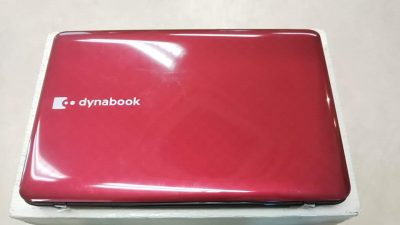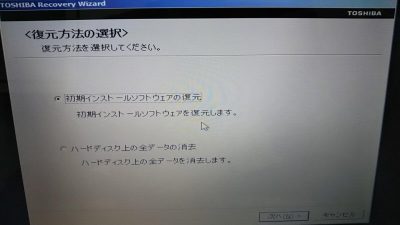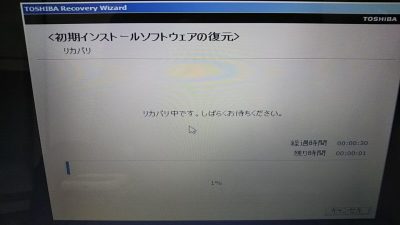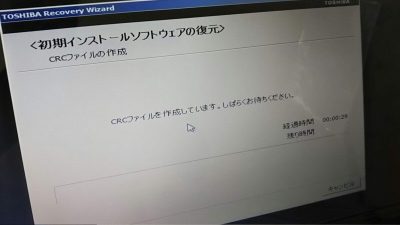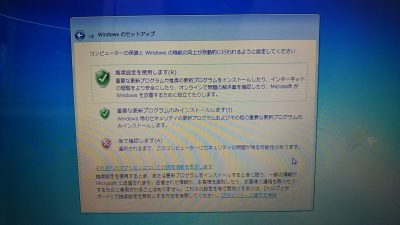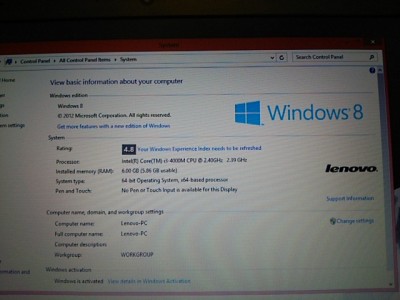TOSHIBA dynabook T451/46DRK 壊れたノートパソコンの修理
2018年8月17日
壊れたノートパソコン
「TOSHIBA dynabook T451/46DRK」を修理してみました。
知人から「壊れたパソコンを処分(破壊)してくれ」と、頼まれました。
処分するの費用掛かるし、残ったデータを見られたりするのもね。
私だったら細かく分解し、ハードディスクを破壊後、
燃えないゴミで出しちゃいますからね。
知人曰く、「もし修理出来たら使っていいよ・・・」。
それじゃ修理してみますか!ってことの経緯。
これが壊れたらしきブツです。
モデル名:dynabook T451/46DRK
型番:PT45146DBFRK
カタログ:http://dynabook.com/pc/catalog/dynabook/catapdf/original/pc-661.pdf
スペック
OS:Microsoft(R) Windows(R) 7 Home Premium
CPU::Intel(R) CoreTM i 5-2430Mプロセッサー 2.40GHz
ディスプレイ:15.6(TFT/HD ワイド)
メモリ:2GB×2
HDD:640GB(5400rpm、Serial ATA対応)
ドライブ:ブルーレイディスクドライブ(DVDスーパーマルチドライブ機能搭載)
通信:LAN(100Base-TX/10Base-T 自動認識)
ワイヤレスLAN:無線LAN (IEEE802.11b/g/n)
アプリケーション:Microsoft(R) Office Home and Business 2010
発表日:2011/09/05
スペック詳細:https://dynabook.com/pc/catalog/dynabook/110929t451/spec.htm
で、預かったのは本体のみ。アダプターないし・・・。
修理するにもコレなしではどうにもならない。
なので近所のPC中古屋でアダプター(1600円)買ってきました。
早速電源を入れてみるが、
その前に、知人から聞いていた壊れたれたらしき症状とは、
「電源入れても画面が真っ暗で立ち上がらない。」
ってことでした。
起動するとこんなエラーメッセージ?が表示される。
No bootable device — insert boot disk and press any key
bootが破損したっぽいね。
物理的な破損でなければ、そのまま修理できる可能性がでてくる。
取りあえずBIOSでハード面をチェック。
※TOSHIBA系PCのBIOS起動は、電源を切り、電源を入れ「F2」キーを数回連打。
どの項目をチェックしても不具合はなく、正常に動いてるよう。
そうなるとOS(Windows)などのシステムが損傷していると判断。
そこで再セットアップすることにする。
※再セットアップとは購入時の状態(リカバリー)にすることです。
リカバリーはdynabook公式サイトを参考にしました。
https://dynabook.com/assistpc/faq/pcdata/012770.htm
まず、電源を切った状態から
キーボードの[0](ゼロ)キーを押しながら電源スイッチを押し、
[dynabook]画面が表示されたら指をはなします。
製品復元メニューが表示されるので、「Windows 7 64ビットバージョン」を選択。
「警告!」画面が表示されます。[はい(Y)]ボタンをクリック。
復元方法の選択は「初期インストールソフトウェアの復元]を選択して
[次へ(N)>]ボタンをクリック。
サポートでは「パーティションサイズを変更せずに復元」を推奨してますが、
私は「ご購入時の状態に復元(システム回復オプションあり)」を選択しました。
リカバリー(初期化)が開始されました。
当方の場合「リカバリー中です。しばらくお待ちください。」の画面は、
70分くらい表示され、自動的に「CRCファイルの作成」に切り替わる。
これは15分程度で終わり、次に・・・
再起動されると次のようなことが画面下に表示される。
サービスを開始しています。 数分
デバイスのインストール中(××%) 数分
初めてコンピュータを使用するための準備をしています 数分
何これ?
dynabook公式サイトにはこの説明には何も触れてませんね。
意味不明。「×」で閉じました。
しばらくお待ちください・・・ 待ちましたよ。1時間半も。
dynabook公式サイトのリカバリー方法は、ここで終わっています。
因みに、リカバリー開始後の所要時間は約4時間でした。
リカバリー出来た!と一安心・・・もつかの間、
再起動され、画面に表示されたのは、
サービスを開始しています・・・
デバイスのインストール中(××%)・・・
初めてコンピュータを使用するための準備をしています ・・・
ループしてます。
それでも気長に待ち最終画面まできて再起動。
あ!
またループしてる。
無限ループ?
やはり壊れてるのかな・・・
このループは4回まで確認しましたが、その後は一晩放置してたので、
どれだけループしたかは定かではありません。
翌日。
こんな感じに表示されてました。
よかった。
やっとリカバリーが完了したよう。
[次へ(N)>]ボタンをクリック
三択のうち「後で確認します(A)」をクリックすると・・・
順調に進んでるよう。
ですが、この後またこの画面が出現するんです。
次に表示されたのはちょっと違いました。
そして再起動され・・・
無事にリカバリー完了。
壊れていたダイナブックが修復できました。
リカバリー作業はある程度放置し、気長に待つことが最善なのかな。
我が家に新たなPC(5台目)が加わることになりました。
しまい